
விண்டோஸ் 10 இல், பயனர்கள் பெரும்பாலும் பயன்பாட்டு வெளியீட்டு சவால் சந்திப்பார்கள். அவர்கள் வெறுமனே ரன், திறந்த மற்றும் உடனடியாக நெருக்கமாக அல்லது வேலை செய்ய வேண்டாம். இந்த சிக்கல் அல்லாத வேலை தேடல் மற்றும் "தொடக்க" பொத்தானை சேர்ந்து கொள்ளலாம். இவை அனைத்தும் நிலையான வழிமுறைகளால் சரி செய்யப்படுகின்றன.
"ஸ்டோர்" கேச் மீட்டமைக்க உதவலாம்.
- விசைப்பலகை மீது வெற்றி + ஆர் கலவையை வைத்திருங்கள்.
- எழுது
wsreset.exe.
மற்றும் "சரி" என்பதைக் கிளிக் செய்வதன் மூலம் இயக்கவும் அல்லது உள்ளிடவும்.
- சாதனத்தை மறுதொடக்கம் செய்யுங்கள்.
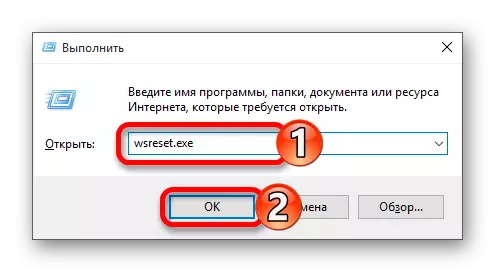
முறை 2: விண்டோஸ் ஸ்டோர் மறு-பதிவு
இந்த முறை மிகவும் ஆபத்தானது என்பதால், புதிய பிரச்சினைகள் தோன்றும் சாத்தியம் இருப்பதால், அது ஒரு கடைசி ரிசார்ட்டாக மட்டுமே பொருந்தும் அவசியம்.
- வழியில் செல்லுங்கள்:
சி: \ விண்டோஸ் \ system32 \ windowspowershell \ v1.0
- வலது சுட்டி பொத்தானை இந்த உறுப்பு கிளிக் செய்து, சரியான உருப்படியை தேர்ந்தெடுப்பதன் மூலம் நிர்வாகி சார்பாக பவர்ஷெல் இயக்கவும்.
- பின்வருவனவற்றை நகலெடுக்கவும்:
Get-Appxpackage |. Foreach {add-appxpackage -disabledevelopmentmode "$ ($ _. Installlocation) \ appxmanifest.xml"}
- Enter ஐ அழுத்தவும்.

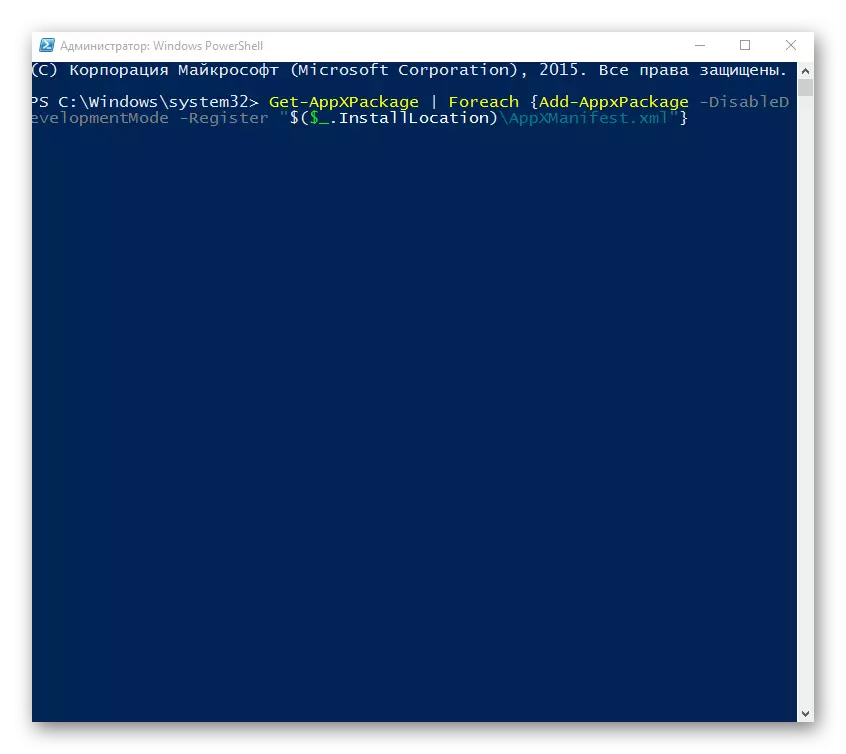
முறை 3: நேர வரையறை வகை மாற்றுதல்
நீங்கள் தானாக அல்லது அதற்கு நேர்மாறாக நேரம் வரையறுக்க முயற்சி செய்யலாம். அரிதான சந்தர்ப்பங்களில், அது வேலை செய்கிறது.
- "பணிப்பட்டி" என்ற தேதி மற்றும் நேரத்தை சொடுக்கவும்.
- இப்போது "தேதி மற்றும் நேரம் அளவுருக்கள்" செல்ல.
- "நேர அமைப்பு தானாகவே" விருப்பத்தை இயக்கவும் அல்லது அணைக்கவும்.
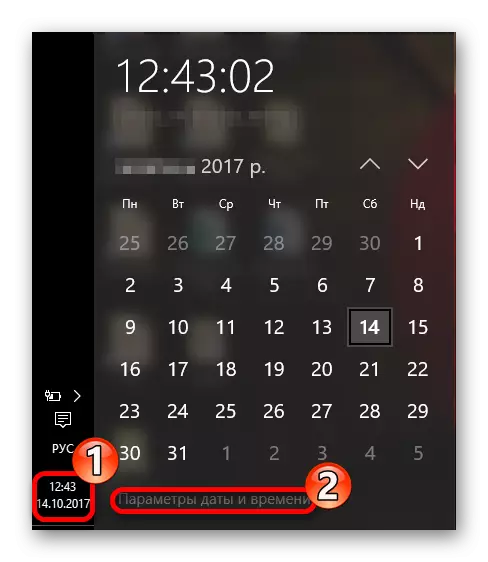
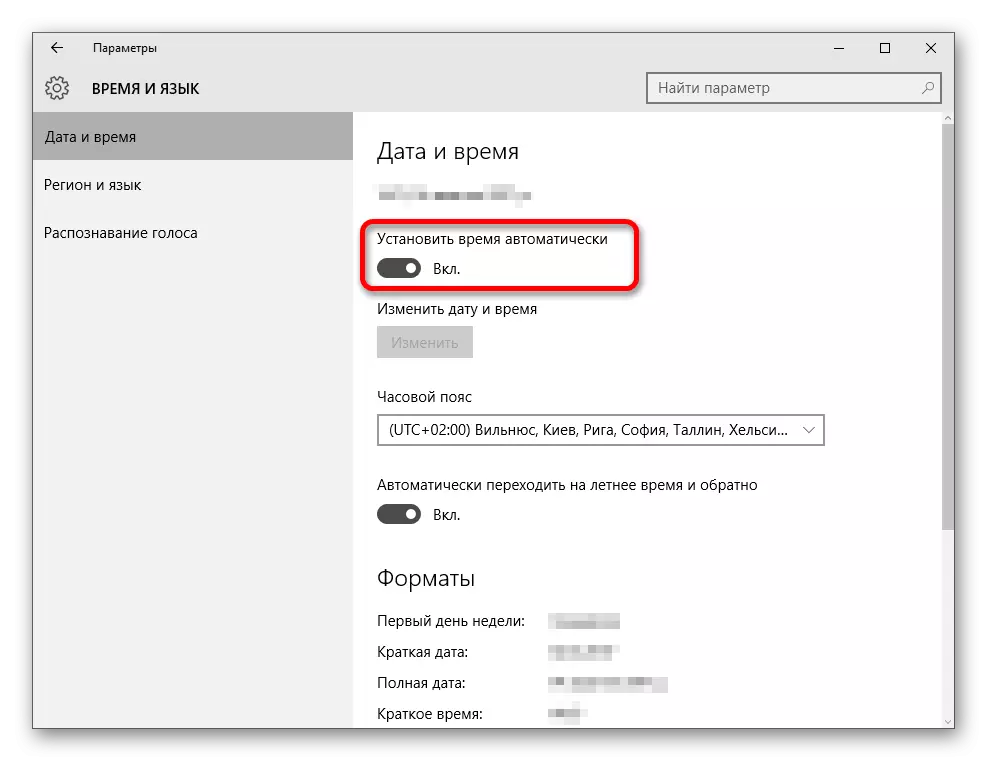
முறை 4: விண்டோஸ் 10 அமைப்புகளை மீட்டமைக்கவும்
வழிகளில் எதுவும் உதவவில்லை என்றால், மீட்டமைக்கப்பட்ட OS அமைப்புகளை மீட்டமைக்க முயற்சிக்கவும்.
- "அளவுருக்கள்" இல், "புதுப்பித்தல் மற்றும் பாதுகாப்பு" பிரிவைக் கண்டறியவும்.
- மீட்பு தாவலில், "தொடங்கு" என்பதைக் கிளிக் செய்யவும்.
- அடுத்து, நீங்கள் "என் கோப்புகளை சேமிக்க" மற்றும் "அனைத்தையும் நீக்கு" இடையே தேர்வு செய்ய வேண்டும். முதல் விருப்பம் நிறுவப்பட்ட நிரல்களை மட்டுமே நீக்குகிறது மற்றும் அமைப்புகளை மீட்டமைக்கிறது, ஆனால் தனிப்பயன் கோப்புகளை சேமிக்கிறது. மீட்டமைக்க பிறகு, நீங்கள் ஒரு Windows.old அடைவு வேண்டும். இரண்டாவது பதிப்பில், கணினி அனைத்தையும் நீக்குகிறது. இந்த வழக்கில், நீங்கள் வட்டு முழுவதையும் முழுமையாக வடிவமைக்கவோ அல்லது சுத்தமாகவோ வடிவமைக்கப்படுவீர்கள்.
- தேர்ந்தெடுத்த பிறகு, உங்கள் நோக்கங்களை உறுதிப்படுத்த "மீட்டமை" என்பதைக் கிளிக் செய்யவும். அகற்றுதல் செயல்முறை தொடங்கும், மற்றும் கணினி பல முறை மீண்டும் துவக்கும் பிறகு.

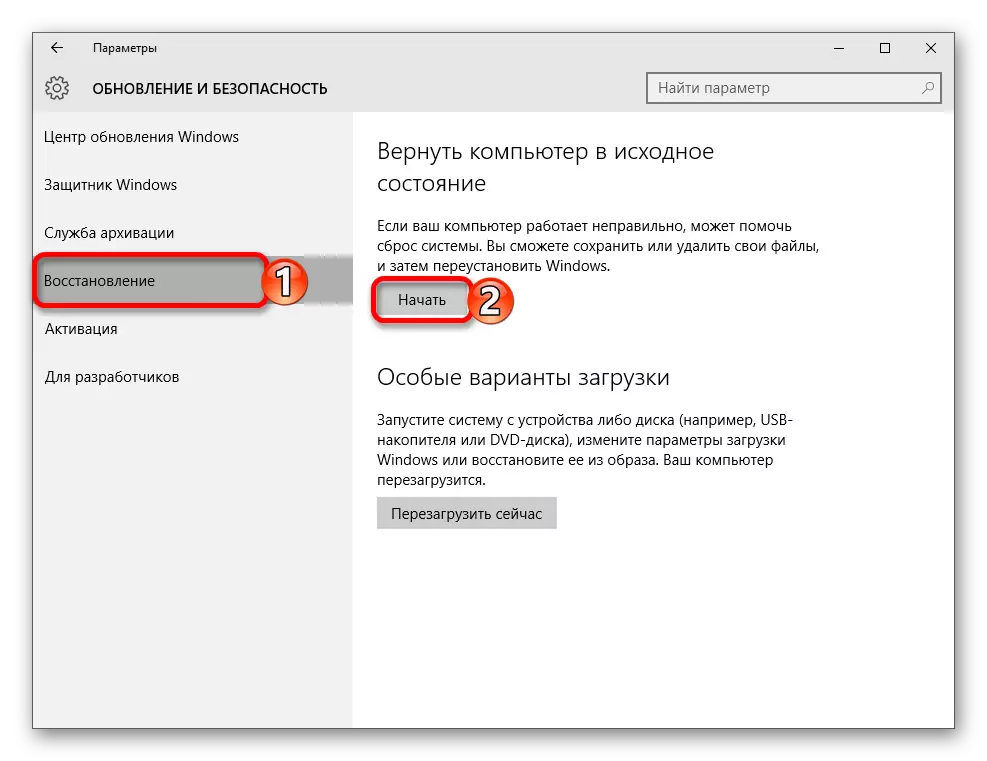
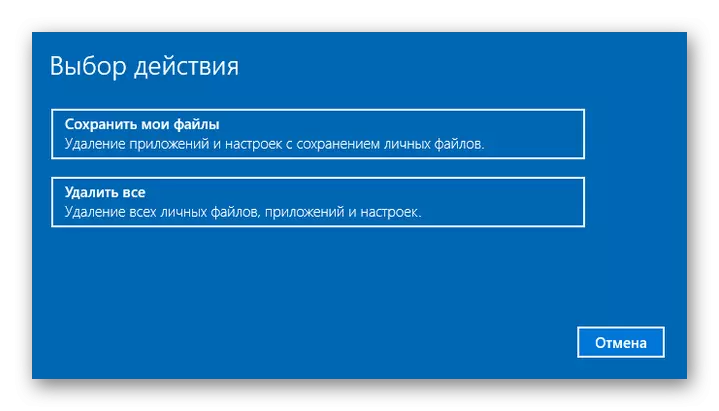

மற்ற முறைகள்
- கணினி கோப்புகளின் ஒருமைப்பாட்டை சரிபார்க்கவும்.
- சில சந்தர்ப்பங்களில், விண்டோஸ் 10 இல் ஒரு கண்காணிப்பை நிறுத்துதல், பயனர் பயன்பாட்டு நடவடிக்கையைத் தடுக்க முடியும்.
- ஒரு புதிய உள்ளூர் கணக்கை உருவாக்கவும், லத்தீன் மட்டுமே பயன்படுத்த முயற்சிக்கவும்.
- கணினியை மீண்டும் ஒரு நிலையான "மீட்பு புள்ளியில்" ரோல் செய்யவும்.
பாடம்: பிழைகள் விண்டோஸ் 10 ஐ சரிபார்க்கவும்
பாடம்: விண்டோஸ் 10 இயக்க முறைமையில் கண்காணிப்புகளை துண்டிக்கவும்
மேலும் வாசிக்க: விண்டோஸ் 10 இல் புதிய உள்ளூர் பயனர்களை உருவாக்குதல்
விண்டோஸ் 10 இல் பயன்பாடுகளின் செயல்திறனை நீங்கள் திரும்பப் பெற முடியும் போன்ற வழிகள் இங்கே.
